Google Calendar es uno de los programas de calendario más utilizados del planeta.
Integrado en todos los teléfonos Android, así como en su aplicación para iPhone, es utilizado por millones de organizaciones y particulares para gestionar sus días en la red.
Mucha gente ha compartido los calendarios de Google, para ordenar las reuniones, las citas, los viajes, las vacaciones, los horarios de trabajo y mucho más. Si no sabes cómo compartir uno con otra persona, así es como debes hacerlo.
En primer lugar, accede al sitio web de Google Calendar -no puedes hacerlo dentro de la aplicación- y, a la izquierda, pulsa la sección Mis calendarios.
Pasa el ratón por encima del calendario que quieras compartir y haz clic en los tres puntos verticales, luego ve a “Configuración y uso compartido”.
Después, en “Compartir con personas específicas”, haz clic en “Añadir personas”. A continuación, puedes introducir la dirección de correo electrónico de Google de una persona y utilizar el menú desplegable para cambiar el grado de acceso que quieres darle al calendario.
Algunas personas sólo necesitarán ver cuándo estás libre u ocupado, otras querrán acceder a todos los detalles de los eventos -lo que incluye la configuración de la zona horaria del calendario y la posibilidad de suscribirse a alertas por correo electrónico cuando se creen, modifiquen, cancelen, confirmen su asistencia o se acerquen eventos- y otras necesitarán realizar cambios en los eventos, es decir, podrán añadir o editar eventos.
Hay otro ajuste – Hacer cambios & gestionar la compartición’ – pero esto permitirá a la persona borrar el calendario, así que úsalo sólo con personas de confianza.
Para hacer que un calendario sea público para todo el mundo, hay una sección diferente en “Configuración y compartición”; haz clic en ella, dirígete a “Permisos de acceso” y luego a “Poner a disposición del público”.
Si utilizas Google Calendar a través de tu trabajo, escuela u otra organización, aquí también encontrarás la opción de hacer que el calendario esté disponible para todos los miembros de la organización. Esto también significa que las personas ajenas a la organización no podrán verlo.

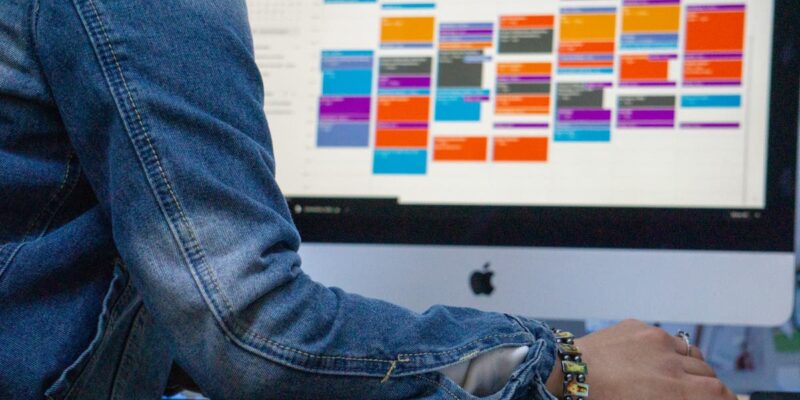


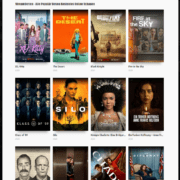
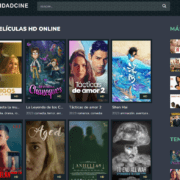
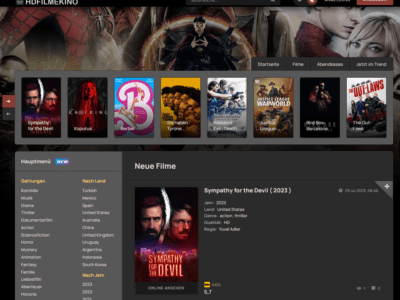
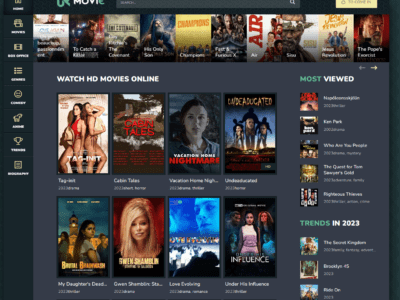



Comments